
Après avoir vu une fenêtre contextuelle indiquant que le site Web qu’ils visitent souhaite enregistrer des fichiers sur cet appareil, certains utilisateurs sont en conflit. Lors de l’utilisation du service de stockage en nuage Mega, le message le plus courant affiché dans “mega.nz souhaite stocker des fichiers sur cet appareil“.
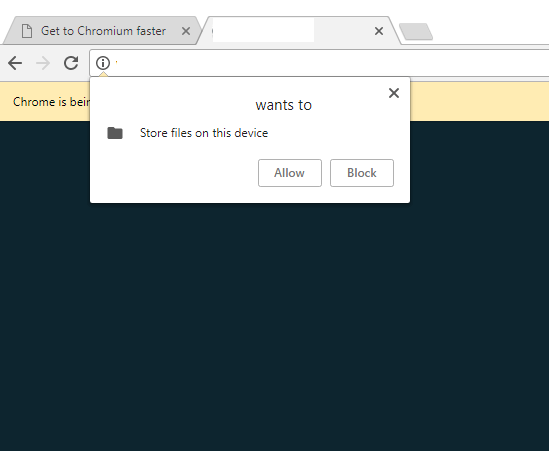
L’erreur n’est visible que dans le navigateur Google Chrome et de nombreux utilisateurs s’inquiètent de leurs problèmes de sécurité. Donc, si vous êtes également celui qui lutte avec l’erreur et que vous vous demandez ce qui cause l’erreur et comment y remédier, cet article est pour vous.
Découvrez ici comment réparer Mega.nz veut stocker des fichiers sur cet appareil, mais avant de passer directement aux correctifs, il est important de comprendre pourquoi vous voyez l’erreur.
Pourquoi je vois l’invite “mega.nz souhaite stocker des fichiers sur cet appareil”?
Vous vous demandez peut-être en quoi cela diffère d’un téléchargement typique si vous rencontrez cette invite lorsque vous essayez de télécharger un fichier à l’aide du service Mega.nz. Certains utilisateurs demandent également si cela a quelque chose à voir avec une faille de sécurité de Google Chrome.
La bonne nouvelle est que cette notification est authentique et n’a rien à voir avec une menace potentielle pour la sécurité. Étant donné que Chrome est l’un des rares navigateurs à utiliser l’API FileSystem, vous ne verrez que cette fenêtre contextuelle.
L’API FileSystem a été créée principalement pour les applications Web nécessitant un accès illimité pour lire et écrire des fichiers de données volumineux. Mega.nz et d’autres services similaires fonctionnent en téléchargeant un fichier crypté sur votre stockage local, puis en le décryptant à la fin de la procédure pour le rendre significatif. Mega.nz, comme vous pouvez le voir, offre un peu plus qu’un téléchargement unique standard. De plus, il gère souvent des fichiers beaucoup plus volumineux.
La fonction actuelle de l’invite de demande d’autorisation demande à l’utilisateur s’il fait confiance à l’application pour télécharger puis décrypter des fichiers en utilisant son espace libre sur le disque dur.
Dois-je autoriser mega à stocker des fichiers sur cet appareil?
Si vous pensez, devrais-je autoriser mega à stocker des fichiers sur cet appareil? Gardez à l’esprit que si vous rencontrez cette invite lors du téléchargement d’un ou plusieurs fichiers spécifiques à partir de Mega.nz, vous ne pourrez pas terminer le téléchargement si vous sélectionnez Non.
Étant donné que Google est l’un des rares navigateurs à disposer de cette fonctionnalité de sécurité supplémentaire (API FileSystem), vous devriez pouvoir télécharger le fichier sans rencontrer la question si vous utilisez un autre navigateur. Cependant, gardez à l’esprit que cela ne rendra pas votre téléchargement plus ou moins sécurisé ; il s’agit simplement d’une couche de sécurité supplémentaire que Google Chrome met en place.
Accédez à la page d’accueil de Mega.nz et cliquez sur le favicon à gauche de la barre d’URL pour le faire. Ensuite, selon ce que vous voulez faire, sélectionnez Autoriser ou Bloquer dans la liste déroulante associée aux téléchargements automatiques.
Vous pouvez également le définir sur Demander si vous souhaitez recevoir un rappel de l’invite la prochaine fois que vous essayez de télécharger quelque chose à partir de là.
Que pouvez-vous faire lorsque l’invite « mega.nz souhaite stocker des fichiers sur cet appareil » s’affiche?
Astuce 1 – Essayez d’utiliser un autre navigateur
Étant donné que le navigateur Google Chrome est le seul à mettre l’accent sur ce degré de protection supplémentaire (API FileSystem), vous pouvez utiliser n’importe quel autre navigateur pour éviter d’obtenir cette question avant le téléchargement.
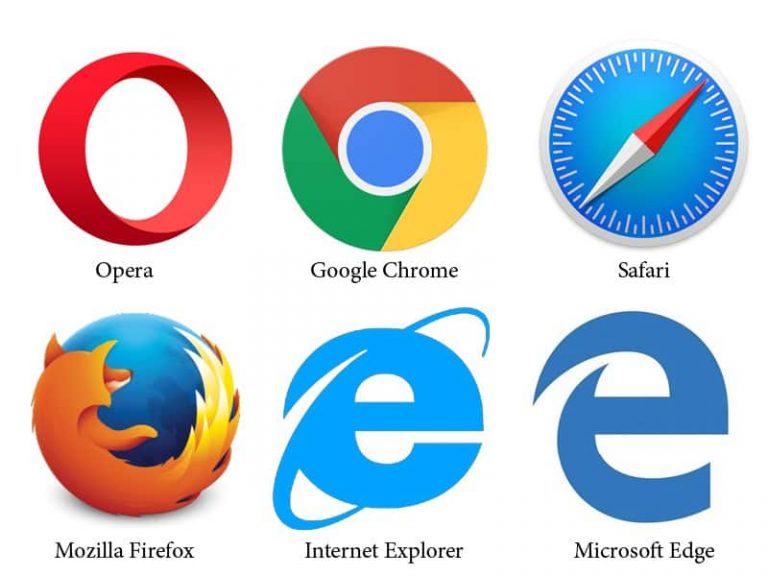
Cependant, l’utilisation de tout autre navigateur au lieu de Google Chrome n’affectera pas votre sécurité de téléchargement, c’est-à-dire qu’elle n’augmentera ni ne diminuera. Google Chrome n’ajoute qu’un degré de protection supplémentaire.
Astuce 2 – Autoriser les téléchargements à se produire automatiquement
Vous pouvez modifier les paramètres de votre site si vous avez accidentellement interdit les téléchargements à partir de mega.nz et résoudre rapidement “mega.nz veut stocker des fichiers sur cet appareil“. Voici les étapes à suivre:
- Ouvrez Google Chrome et tapez mega.nz dans la barre de recherche avant d’appuyer sur Entrée.
- Pour examiner les détails du site, cliquez sur l’icône de verrouillage sur le côté gauche de la barre de recherche et sélectionnez Paramètres du site.
- Une nouvelle fenêtre s’ouvrira et vous voudrez faire défiler vers le bas pour trouver l’option de téléchargements automatiques. Après cela, vous devez sélectionner Autoriser dans le menu déroulant.
L’option de téléchargement automatique est maintenant activée.
Astuce 3 – Supprimez les cookies Mega.nz de votre ordinateur
- Ouvrez Paramètres en cliquant sur les trois points dans le coin supérieur droit.
- Pour accéder aux autorisations de contenu, accédez à Confidentialité et sécurité > Paramètres du site.
- Sélectionnez Afficher les autorisations et les dates stockées sur tous les sites dans le menu déroulant.
- Dans la zone de recherche, tapez mega.nz.
- Pour les cookies mega.nz, cliquez sur le bouton bin. Cela efface le stockage des cookies, permettant au navigateur de télécharger le ou les fichiers.
Certains utilisateurs ont signalé que la suppression du cookie mega.nz dans Chrome résout le problème (MEGA) souhaite stocker de façon permanente des données volumineuses sur votre ordinateur problème de stockage (au moins temporairement).
Astuce 4 – Effacez votre cache Google Chrome
- Ouvrez Paramètres en cliquant sur les trois points dans le coin supérieur droit.
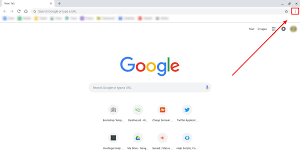
- Sélectionnez Avancé en bas de la fenêtre Paramètres.
- Sous Système, faites défiler jusqu’à l’option Réinitialiser et nettoyer.
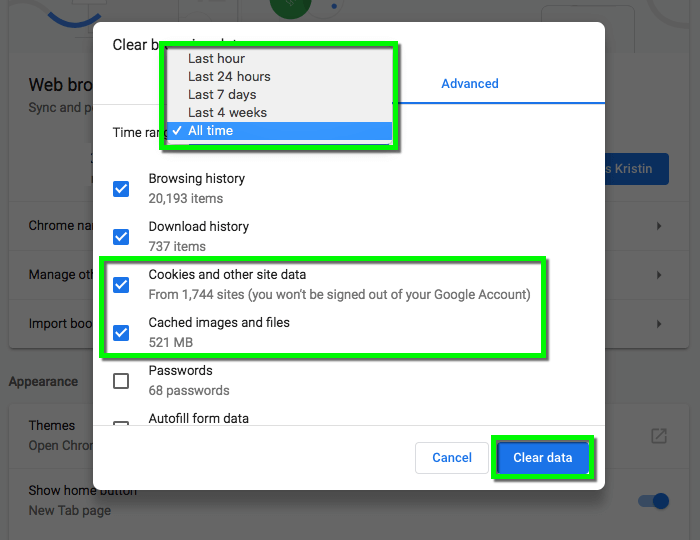
- Appuyez sur le bouton Réinitialiser les paramètres après avoir sélectionné Restaurer les paramètres à leurs valeurs par défaut d’origine.
- Sélectionnez le bouton de réinitialisation de Chrome
Mega.nz souhaite stocker en permanence des données volumineuses sur votre ordinateur, mais le problème de stockage est plein peut être résolu en réinitialisant Google Chrome, ce qui effacera également les données des cookies.
Astuce 5 – Supprimer votre historique de navigation
Vous pouvez essayer d’effacer votre historique de navigation ou de réinstaller Google Chrome pour voir si le problème “mega.nz veut stocker des fichiers sur cet appareil” est résolu.
- Ouvrez votre navigateur Google et appuyez sur la combinaison de touches « Ctrl + H » pour accéder à l’historique.
- Sélectionnez l’option “Effacer les données de navigation” sur le côté gauche de l’écran.
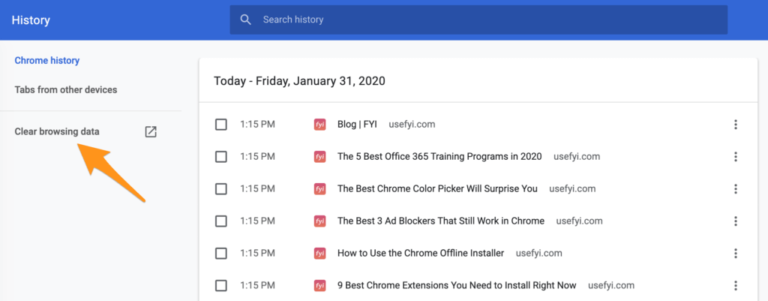
- Ensuite, sélectionnez le bouton « Effacer les données » dans la fenêtre suivante.
Mega.nz devrait maintenant être désactivé.
Astuce 6 – Désinstallez le module complémentaire MEGA:
Vous pouvez également désinstaller MEGA pour vous débarrasser de l’invite “mega.nz souhaite stocker des fichiers sur cet appareil“.
- Ouvrez votre navigateur Google et saisissez chrome:/extensions dans la zone d’adresse, puis appuyez sur Entrée sur le clavier.
- Localisez l’extension MEGA et sélectionnez Supprimer.
Astuce 7 – Désinstallez le programme MEGA:
- Pour ouvrir la fenêtre Exécuter sur l’ordinateur, appuyez sur Win + R sur le clavier.
- Pour accéder à la fenêtre Programmes et fonctionnalités, tapez appwiz.cpl dans la zone de recherche et appuyez sur Entrée.
- Ensuite, localisez l’application MEGA, faites un clic droit et sélectionnez Désinstaller dans le menu.
Redémarrez maintenant votre ordinateur et relancez votre navigateur Google après avoir supprimé MEGA pour voir si le problème a été résolu.
Astuce 8 – Effacer le stockage du système de fichiers
- Démarrez votre navigateur et tapez la commande suivante dans la barre d’adresse, puis appuyez sur la touche « Entrée »:
- chrome:/settings/siteData
- Recherchez « mega.nz » et cliquez sur le bouton « Bin » à côté de celui-ci.
- Redémarrez votre navigateur pour voir si le nz veut stocker des fichiers sur cet appareil problème a été résolu. Les utilisateurs peuvent télécharger MegaDownloader pour Windows en accédant à la page MegaDownloader et en sélectionnant Télécharger.
- Avez-vous accidentellement bloqué ou autorisé « (MEGA) souhaite stocker de manière permanente des données volumineuses sur votre ordinateur » et souhaitez maintenant revenir sur votre décision?
- Revenir à votre option d’origine est aussi simple que d’aller sur la page d’accueil de Mega.nz et d’appuyer sur l’icône favicon.
- Sélectionnez Bloquer ou Autoriser dans l’option déroulante associée aux téléchargements automatiques, selon vos besoins.
N’oubliez pas que ce scénario ne se limite pas à mega.nz ; il peut être dupliqué par tous les services de stockage en nuage qui utilisent l’API FileSystem.
Solution recommandée – Optimisez les performances de votre ordinateur portable Windows.
Si vous rencontrez une erreur liée à votre PC/ordinateur portable Windows ou si votre PC fonctionne lentement, je vous recommande ici d’utiliser le puissant PC Réparation Outil.
Cet outil avancé peut corriger tout type d’erreur liée au PC en une seule analyse, il vous suffit de l’installer sur votre PC Windows et le reste du travail sera effectué automatiquement. Non seulement cela, cet outil peut résoudre divers problèmes tels que les erreurs DLL, les erreurs BSOD, réparer les entrées de registre et également protéger votre système contre les attaques de virus ou de logiciels malveillants.
Il peut également réparer les fichiers système Windows corrompus et endommagés pour améliorer les performances du PC.
Obtenez PC Réparation Outil, pour optimiser les performances de votre PC ou ordinateur portable
Conclusion:
Eh bien, le mega.nz veut stocker des fichiers sur cet appareil est un problème très ennuyeux qui se produit généralement dans Google Chrome.
Ici, dans cet article, j’ai fait de mon mieux pour fournir toutes les informations, ainsi que les solutions les plus efficaces pour réparer (MEGA) veut stocker de façon permanente des données volumineuses sur votre ordinateur. Assurez-vous de suivre toutes les solutions ci-dessus une par une jusqu’à ce que vous corrigiez définitivement cette erreur Google Chrome.
En dehors de cela, si vous avez des problèmes ou des questions liées à ce sujet, veuillez les partager avec nous sur notre page Facebook officielle. Et n’oubliez pas d’aimer, de partager et de soutenir.
Vous pouvez également consulter notre Hub des problèmes de navigateur pour résoudre d’autres problèmes liés à Google Chrome.
Bonne chance!!!
Hardeep has always been a Windows lover ever since she got her hands on her first Windows XP PC. She has always been enthusiastic about technological stuff, especially Artificial Intelligence (AI) computing. Before joining PC Error Fix, she worked as a freelancer and worked on numerous technical projects.